Вам нужно записать видео с веб-камеры ноутбука, а Вы не знаете как? В этой статье мы расскажем как снять видео с помощью веб-камеры, какие программы помогут Вам его обработать.
Если Вы пользуетесь ранними версиями Windows (например, Windows XP), то Вы можете воспользоваться помощью встроенного в систему видеоредактора Windows Movie Maker. Данным программным продуктом комплектовались ранние версии Windows до Windows Vista включительно. Запускаем видеоредактор через «Пуск»-«Программы»-«Windows Movie Maker», потом наверху в строке меню жмём «Файл», далее кликаем на «Запись видео».
Выберите веб-камеру в появившимся списке устройств для записи, придумайте название будущего записанного файла, а потом жмите «Далее». На следующей странице Вам предложат записать видео, нажав кнопку «Начать запись».
Когда же необходимая запись будет сделана, жмите «Остановить запись» и приступайте к редактированию полученного видеоролика. Вы можете наложить на него какой-нибудь текст, обрезать, изменить яркость и так далее. Полученное видео сохраните в нужной Вам папке.
Как записать видео с экрана компьютера и веб-камеру
Через YouTube
Если у Вас уже есть собственный аккаунт на Youtube, Вы можете воспользоваться инструментами данного сайта. Достаточно зайти на Youtube, и нажать на кнопку «Добавить видео». На открывшейся странице найдите строку «Веб-камера», а под ней кнопку «Записать». Жмите на данную кнопку, появится окошко изображения с Вашей веб-камеры, где будет кнопка — «Начать запись».
Нажав на неё, Вы начнёте запись с веб-камеры Вашего компьютера. Когда запись будет завершена, система предложит придумать название для Вашего ролика, описание, поделиться ссылкой на него с друзьями и так далее. Созданное видео будет размещено в Вашем канале на Youtube.
Через VirtualDub
Данная программа обладает обширным функционалом для работы с видео и часто используется как инструмент для записи роликов с веб-камеры. Запускаете программу, кликаете «File», а потом «Capture Avi». Если изображение с Вашей камеры не появилось на экране, в меню наверху жмёте на «Device» и выбираете из списка Вашу веб-камеру.
При необходимости, выберите устройство записи звука в меню «Audio». Чтобы указать папку для сохранённого видео, жмите File, a потом «Set capture file», и укажите директорию, где будет сохранён видеоролик, а также его имя. Чтобы нажать запись жмите «F5», а чтобы закончить «Escape». Видео сохранится в ранее указанной Вами папке.
Через Movavi
Можено воспользоваться возможностями видеоредактора Movavi, скачав его с сайта разработчика. Запустите программу, нажмите в меню «Запись видео», и Вы сразу попадёте на страницу для работы с веб-камерой. Там Вы можете выбрать настройки захвата и сохранения видео, а также начать сам процесс записи, воспользовавшись кнопкой «Начать захват».
Закончить запись Вы можете кнопкой «Остановить захват». Далее Вы можете обработать полученное видео, добавить к нему различные видеоэффекты, фоновую музыку и прочее. Файл с полученным видео будет сохранён в директории, указанной Вами ранее.
Другие программы
Среди других программ следует отметить такие продукты как WebcamMax, Debut Video Capture Software, SMRecorder, Webcam Surveyor, Simple Webcam Capture и другие. Все они обладают похожим функционалом, предлагая запись видеороликов и фото с веб-камеры, с дальнейшей обработкой полученного ролика и его сохранением в нужном пользователю формате.
Некоторые из них имеют расширенные платные возможности работы с видео изображением, а некоторые имеют существенно урезанные бесплатные возможности, предлагая полный функционал программы только платно.
Существует достаточно программ, позволяющих записать видеоролик с веб-камеры. Если у Вас что-то не получается, возможно дело не в программе, а в отсутствии драйверов для веб-камеры. Скачайте самые свежие драйвера и попробуйте снова. Удачных видео!
Источник: hitechboard.ru
Ищете программу для записи видео с веб-камеры?
Просто скачайте программу и следуйте инструкции ниже!
Нажимая на кнопку, вы скачиваете бесплатную версию программы.*
- Центр поддержки
- Инструкции
- Как снять видео на веб-камеру
Как записать видео с веб-камеры
3 июня 2023 г.
Сегодня веб-камера есть практически у каждого пользователя, имеющего доступ к Интернету. Благодаря этому удобному девайсу мы делимся впечатлениями, обучаем и даем советы, учимся сами и общаемся с близкими независимо от того, где они находятся. Кто-то находит и более оригинальное применение для «вебки» – показать онлайн можно квартирный концерт или процесс создания арт-инсталляции.
Как же не упустить самые интересные моменты и сохранить их не только в своей памяти, но и на жестком диске ПК или ноутбука? Записать видео с веб-камеры! Программа Movavi Video Editor имеет в своем арсенале удобный инструмент для записи и редактирования видео с веб-камеры. В нашей пошаговой инструкции мы подробно расскажем о том, как снять видео на веб-камеру и сохранить его в любом популярном формате на вашем компьютере. Программа Movavi Video Editor совместима с Windows 7, 8, 10 и Mac OS X 10.10 и выше.
Шаг 1. Установите видеоредактор
Установите видеоредактор от Movavi, следуя инструкциям на экране компьютера. Благодаря интуитивно понятному интерфейсу на русском языке работать с программой будет легко и удобно.
Шаг 2. Начните запись
Итак, вы в программе Movavi Video Editor. Нажмите кнопку Запись видео, и вы автоматически перейдете в приложение для захвата видео с веб-камеры.
Чтобы записать видео со звуком, убедитесь, что программа правильно определила соответствующие устройства в полях Устройство захвата видео и Устройство захвата аудио. При необходимости раскройте один из этих списков и выберите нужное устройство. Ниже нужно указать папку сохранения для ваших записей. По умолчанию они будут сохранены в папку Movavi Library.
Если вы хотите сохранить видео в другую папку, укажите путь к ней в поле Сохранять файлы в. Теперь все готово к видеозахвату.
Чтобы начать запись, нажмите Начать захват. Чтобы остановить запись с веб-камеры, нажмите Остановить захват. После этого файл с записанным видео будет автоматически сохранен в указанной папке сохранения. Перейти в эту папку вы сможете, нажав кнопку Открыть папку с записями.
Если вы захотите сразу отредактировать вашу видеозапись, нажмите кнопку Вернуться в редактор. Таким образом вы вернетесь в главное окно видеоредактора, а записанное видео будет автоматически помещено на Монтажный стол в нижней части интерфейса программы.
Источник: www.movavi.ru
Как записать видео с экрана и веб-камеры одновременно
Если вам необходимо одновременно записать видео с экрана компьютера и веб-камеры, это можно сделать в бесплатной программе VSDC. VSDC работает на компьютерах Windows и идеально подойдёт для создания видео-реакций, инструкций и геймплеев.
Meet brand new VSDC Free Screen Recorder for Windows PC
Шаг 1. Запустите VSDC на компьютере
После установки и запуска программы вы увидите панель инструментов для записи видео.
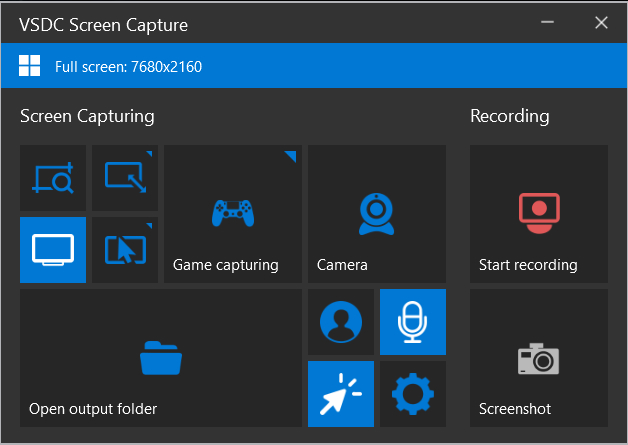
У VSDC интуитивный интерфейс, так что вы сможете разобраться, даже если прежде не работали в подобных программах. Перед тем, как начать запись, вам необходимо убедиться в том, что к компьютеру подключена веб-камера, а также выбрать подходящий режим захвата экрана. Как это сделать, мы расскажем ниже.
Шаг 2. Выберите режим захвата экрана
Если вы хотите записать экран полностью, используйте режим Захватить экран целиком. Эта опция активирована по умолчанию: в списке режимов она находится в нижнем левом углу. Если вы хотите записать часть вашего экрана, вы можете либо вручную выделить зону записи, либо выбрать нужное вам разрешение, открыв список правой кнопкой мыши.
Выбор режима будет зависеть от типа видео, которое вы хотите записать, и от рабочей области на вашем экране. Например, некоторые пользователи предпочитают скрывать вкладки браузера или панель задач Windows, поэтому они выбирают область захвата экрана вручную.
Шаг 3. Включите микрофон и веб-камеру
Если к вашему компьютеру уже подключены веб-камера или микрофон, VSDC автоматически определит их, так что вам не придется ничего делать дополнительно. Просто нажмите на кнопки Включить камеру и Включить звук.
После того, как вы это сделаете, видео с камеры появится в правом нижнем углу окна записи. Убедитесь, что оно не заслоняет важные элементы на экране.
При необходимости, вы можете отзеркалить видео с веб-камеры, а также изменить разрешение и количество кадров в секунду. Для этого зайдите в Настройки в панели инструментов, выберите Микшер из выпадающего меню и нажмите на иконку с изображением шестеренки рядом с веб-камерой.
Когда будете готовы, нажмите Начать запись. Имейте ввиду: вы можете отключить и микрофон, и веб-камеру во время записи через панель инструментов.
Когда вы закончите запись, видео сохранится на вашем компьютере в папке: ВидеоVSDC Free Screen Recorder. Чтобы изменить папку для сохранения записей по умолчанию, откройте Настройки -> Общие -> Папка вывода -> Изменить.
Скачайте VSDC на компьютер
Теперь вы знаете, как записать видео с экрана и веб-камеры одновременно: пора переходить к практике. Если после записи вам потребуется вырезать лишние части видео, изменить скорость, наложить текст или музыку, вы можете воспользоваться бесплатным редактором VSDC. Статьи по работе в редакторе вы найдёте здесь.
Скачать VSDC Free Screen RecorderИсточник: www.videosoftdev.com